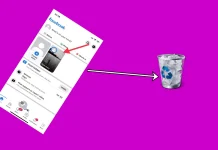Discord je skvelá aplikácia, ktorá vám umožňuje chatovať a komunikovať s priateľmi a rodinou online. Pomocou aplikácie Discord môžete tiež spoločne sledovať filmy alebo televízne programy na Netflixe.
Čo potrebujete na streamovanie služby Netflix v službe Discord
Discord je známy svojou priateľskou komunitou a mnohými príležitosťami na spoluprácu počas herných relácií, ako aj na paralelné vysielanie. Táto platforma dostala za posledných niekoľko rokov niekoľko aktualizácií, aby sa stala bežnou komunikačnou platformou, a nie len platformou zameranou na hráčov. Jedným z kľúčových príkladov by mohli byť kanály Discord Stage, ktoré sú podobnou klubovou funkciou spoločnosti na podporu otvorenej interakcie.
Keď prišiel Netflix, používatelia videli pohodlný spôsob, ako spoločne sledovať svoje obľúbené seriály a filmy prostredníctvom vysielania Discord. Bohužiaľ, v mobilných aplikáciách Discord vrátane systémov iOS a Android nie je možné streamovať Netflix kvôli obmedzeniam DRM. Obrazovku však môžete jednoducho zdieľať v mobilnej aplikácii Discord. A ak Netflix nie je práve to, čo hľadáte, môžete na službe Discord usporiadať aj párty na počúvanie Spotify.
Ak chcete streamovať Netflix na službe Discord, mali by ste vedieť toto.
Ako streamovať Netflix v službe Discord z počítača
Niekedy sa s priateľmi z rôznych dôvodov nemôžete stretnúť, ale to neznamená, že sa spoločné sledovanie filmu ruší. Opak je však dokonca pravdou, pretože filmy a televízne programy môžete jednoducho streamovať z počítača pomocou funkcií služby Discord a mať predplatné služby Netflix.
A nezáleží na tom, či máte Windows alebo Mac. Na začiatok stačí postupovať podľa týchto krokov:
- Otvorte webový prehliadač a prejdite na webovú lokalitu Netflix.

- Otvorte Discord a uistite sa, že je pripojený k serveru.
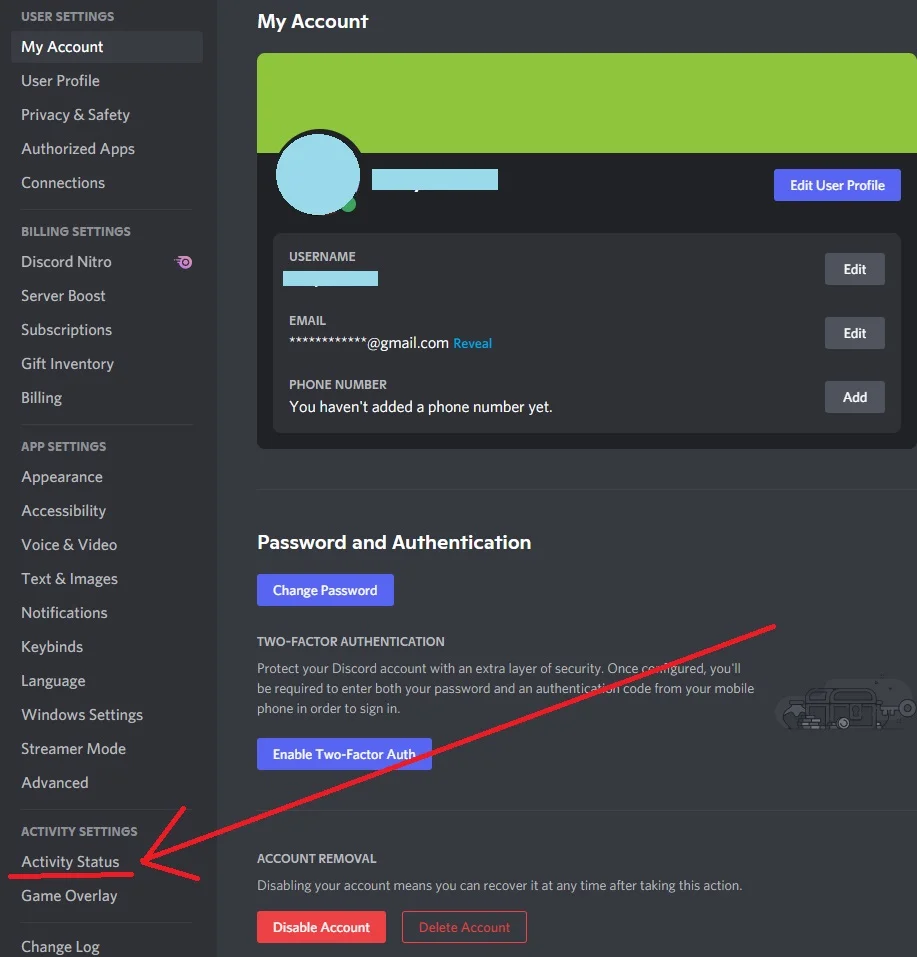
- Potom kliknite na položku “Nastavenia” v spodnej časti stránky.
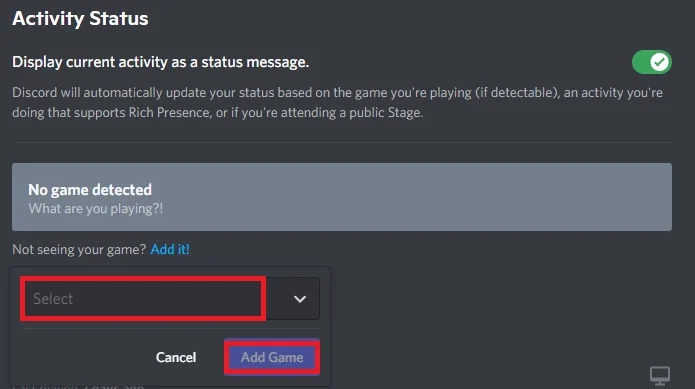
- Kliknite na “Pridať!” a vyberte kartu v prehliadači s aktívnou streamovacou službou. Keď vyberiete Netflix, kliknite na “Pridať hru”.
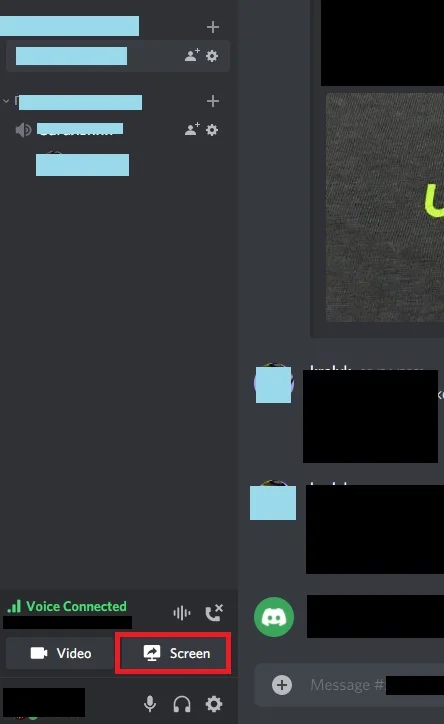
- Po opustení položky “Nastavenia” kliknite na ikonu obrazovky v ľavom dolnom rohu.
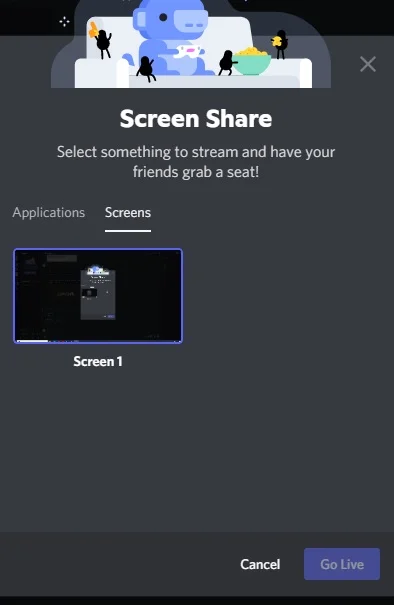
- Vo vyskakovacom okne “Zdieľanie obrazovky” vyberte kartu prehliadača, ktorú chcete streamovať.
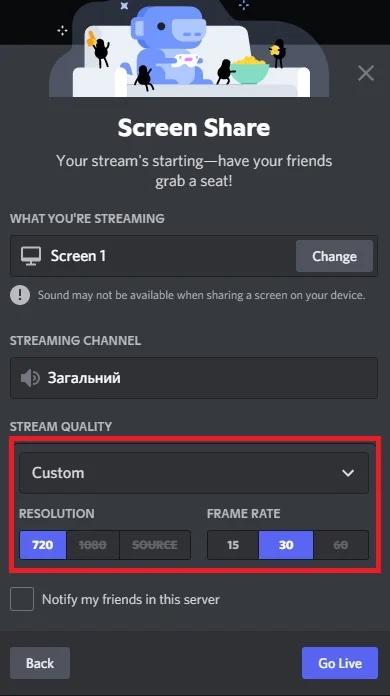
- Upravte nastavenia streamovania.
Skvelé je aj to, že funkcia Discord umožňuje streamovať filmy a komunikovať súbežne s tým prostredníctvom videohovoru. Takto môžete počas sledovania sledovať reakcie toho druhého a nenudiť sa.
Ako streamovať Netflix na službe Discord so zvukom
Pomerne často môžete počuť sťažnosti používateľov, ktorí chceli odoslať príspevok, ale počas vysielania narazili na nedostatok zvuku. Môže sa to stať a treba to brať do úvahy, preto sa pred začatím sledovania filmu uistite, že sa takéto problémy nevyskytli. V opačnom prípade strávite zvyšok večera snahou o odstránenie problému.
Dôvodom tohto stavu je často to, že služba Discord potrebuje administratívny prístup k vášmu počítaču. Za zmienku stojí aj to, že môžu nastať problémy s ovládačmi – zastarávajú alebo jednoducho nefungujú správne. V týchto prípadoch sa zobrazí obraz, ale nepočujete samotný zvuk.
Ďalšou častou príčinou je nekompatibilita niektorých zvukových zariadení so službou Discord alebo jednoducho nestabilita vysielania, ktoré tieto zariadenia nemusí rozpoznať. Mali by ste jednoducho skontrolovať nastavenia “Hlas a video” vašich zariadení alebo sa skúsiť pohrať s prepínačmi, ktoré sú zodpovedné za “experimentálnu metódu zachytávania zvuku”.
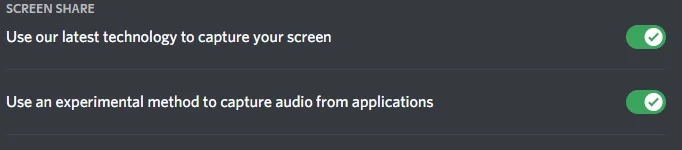
Ak máte problémy so zvukom na Macu, môžete si pomôcť sprievodcom Discordu, ktorý nájdete tu.
Ako streamovať Netflix na službe Discord bez čiernej obrazovky
Niekedy sa vyskytnú problémy so samotným prehrávaním videa. Niekedy sa video neprehráva vôbec. A potom stojí za zmienku, že dôvodom môžu byť staré alebo nefunkčné ovládače zodpovedné za grafiku vo vašom počítači.
Najprv musíte skontrolovať všetky aktualizácie zo služby Discord. Potom skúste vypnúť nastavenia hardvérovej akcelerácie vo webovom prehliadači. Uistite sa, že ste počas streamovania vypli všetky nepotrebné programy. A posledná možnosť – môžete skúsiť vymazať priečinok vyrovnávacej pamäte v službe Discord.
Ako vypnúť hardvérovú akceleráciu v prehliadači Google Chrome
Ak chcete vypnúť hardvérovú akceleráciu v prehliadači Google Chrome, musíte postupovať podľa týchto krokov:
- Najprv otvorte aplikáciu Google Chrome v počítači.
- Potom kliknite na ikonu “troch bodiek” v pravom hornom rohu obrazovky a vyberte položku “Nastavenia”.
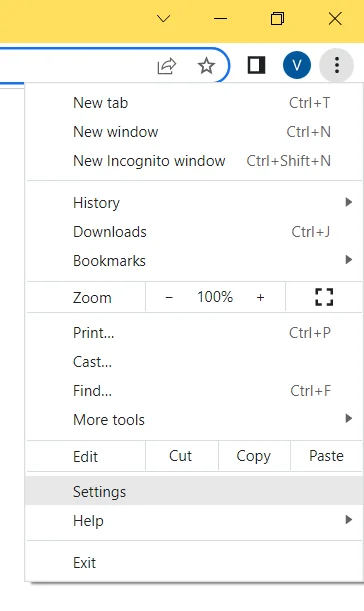
- Potom otvorte časť “Rozšírené” a vyberte položku “Systém”.
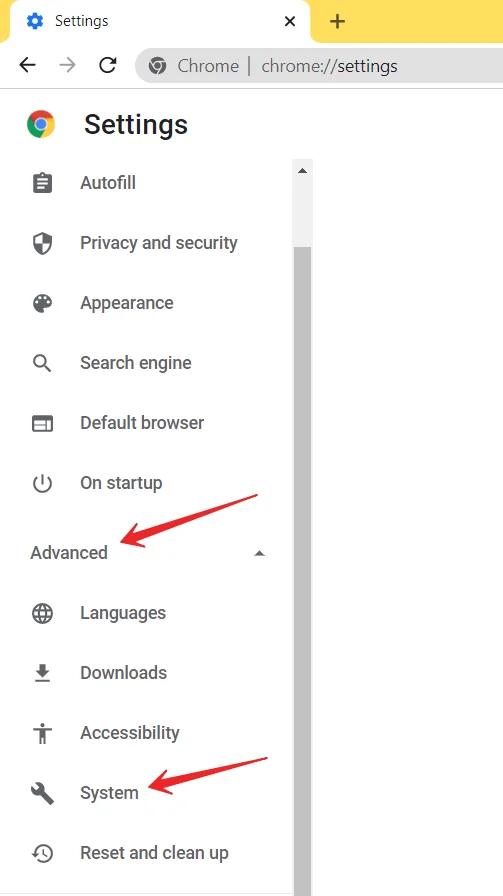
- Nakoniec vypnite funkciu “hardvérovej akcelerácie”.
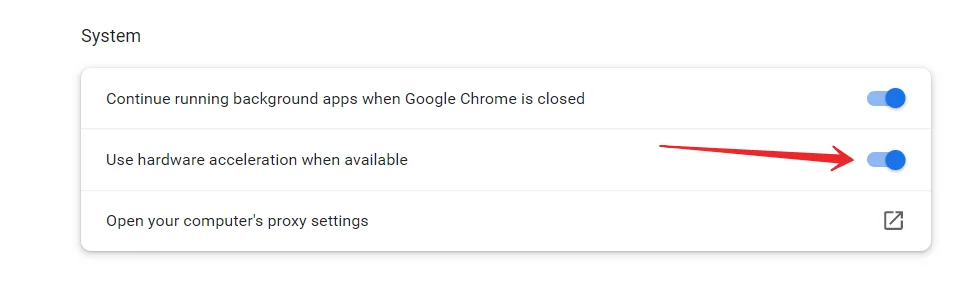
Po dokončení týchto krokov budete môcť vypnúť hardvérovú akceleráciu v prehliadači Google Chrome.
Mali by ste vedieť, že ostatné prehliadače to robia podobným spôsobom prostredníctvom nastavení. V prehliadači Safari sa vám však tento trik nepodarí.
To je všetko, čo by ste mali vedieť o tom, ako streamovať Netflix cez Discord. Užite si čas s priateľmi!